Microsoft a déployé la mise à jour KB4103727 pour les utilisateurs de Windows 10 Fall Creators Update mardi, mais tous les utilisateurs n'ont pas pu l'installer.
Le processus de téléchargement du Patch Tuesday se déroule généralement sans heurts, mais lorsque les ordinateurs redémarrent pour terminer l'installation, divers codes d'erreur apparaissent à l'écran, tels que l'erreur 0x80070bc2..
Voici comment un utilisateur décrit ce problème:
KB4103727 continue d'échouer pour moi. Il s'installe, je redémarre, il m'informe qu'il a échoué. Essayé trois fois maintenant, c'est Windows 10 Famille sur un ordinateur portable AMD A6-4400M. Donne le code d'erreur 0x80070bc2.
Ce n'est pas le seul code d'erreur bloquant la mise à jour. Les codes d'erreur ox800706be et 0x800700d8 se produisent également assez fréquemment, empêchant KB4103727 d'installer.
J'ai un problème similaire. Impossible d'installer la mise à jour 1709. […] Cependant, je ne peux pas me débarrasser de l'erreur suivante lorsque je recherche des mises à jour. Peur que cela bloque toutes les mises à jour légitimes. Voici le message que je reçois lorsque je recherche des mises à jour et des informations sur mon PC.
"Des problèmes sont survenus lors de l'installation de certaines mises à jour, mais nous réessayerons plus tard. Si vous continuez à voir cela et que vous souhaitez rechercher des informations sur le Web ou contacter le support technique, cela peut vous aider: Mise à jour cumulative de mai 2018 pour Windows 10 version 1709 pour les systèmes x64 (KB4103727) - Erreur 0x800700d8 "
Si vous ne pouvez pas installer KB4103727 sur votre ordinateur, désactivez votre logiciel antivirus, recherchez des mises à jour, installez les mises à jour disponibles, puis activez votre protection antivirus.
Un démarrage propre de votre ordinateur peut également aider. Voici comment procéder:
- Allez dans la zone de recherche> tapez msconfig
- Sélectionner Configuration du système> aller àPrestations de service languette
- Sélectionner Masquer tous les services Microsoft> Désactiver tous les
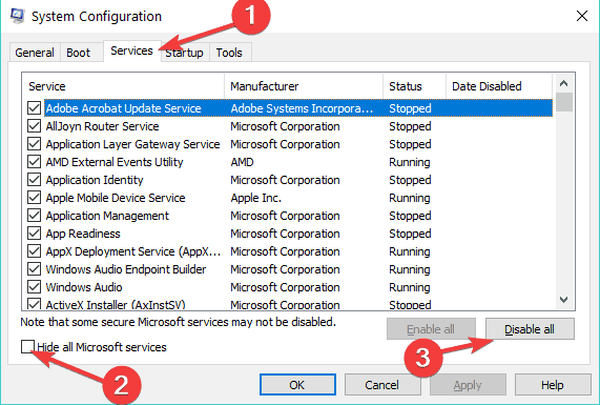
- Aller à Commencez onglet> Ouvrir le gestionnaire de tâches> Désactivez tous les inutiles services qui y sont exécutés
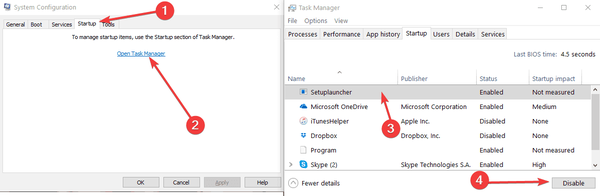
- Redémarrez votre ordinateur
Si rien ne fonctionne, vous pouvez également exécuter l'utilitaire de résolution des problèmes de mise à jour intégré de Windows 10. Accédez à Paramètres> Mise à jour et sécurité> Dépannage> lancez l'utilitaire de résolution des problèmes de mise à jour.
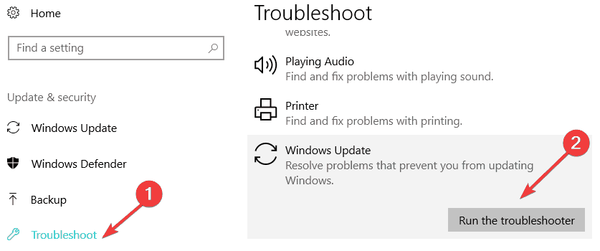
Ne vous perdez pas dans toutes ces technicités! Choisissez un outil pour résoudre les problèmes de mise à jour Windows pour vous!
L'une de ces trois solutions de contournement vous a-t-elle aidé à résoudre le problème? Faites-nous savoir dans les commentaires ci-dessous. Cette page vous a été utile? Oui Non Merci de nous en informer! Vous pouvez également nous aider en laissant un avis sur MyWOT ou Trustpillot. Tirez le meilleur parti de votre technologie grâce à nos conseils quotidiens Dites-nous pourquoi! Pas assez de détails Difficile à comprendre Autre Soumettre
- patch mardi
- Mise à jour Windows 10 Fall Creators
 Friendoffriends
Friendoffriends
![L’installation de Windows 10 KB4103727 échoue pour de nombreux utilisateurs [FIX]](https://friend-of-friends.com/storage/img/images_1/windows-10-kb4103727-install-fails-for-many-users-[fix].jpg)


